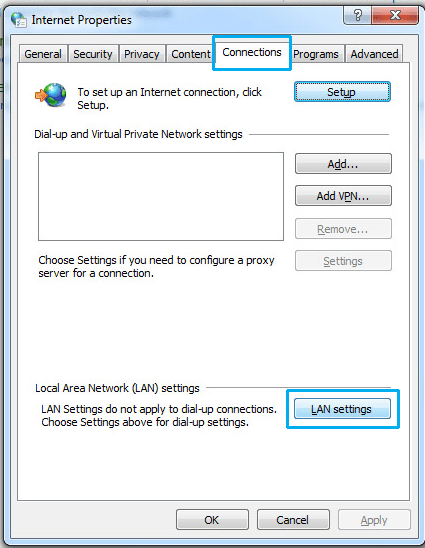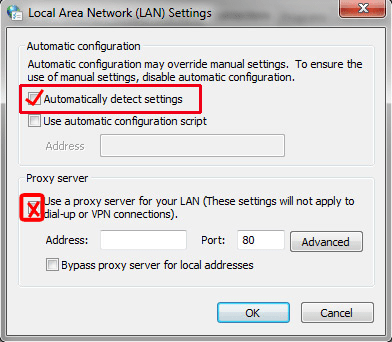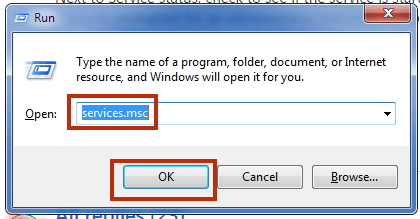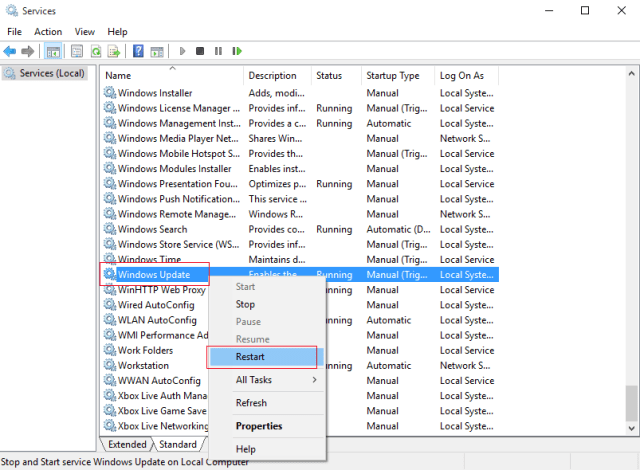A veces, no puede utilizar las funciones de Windows Update en Windows 10 o Windows 8 / 8.1 debido a Código de error 0x80072efd. En este tutorial, explicaré todas las soluciones sobre cómo corregir el error de actualización 0x80072efd.
Puede recibir los siguientes mensajes de error cuando intenta actualizar Windows
Código de error de Windows Defender 0x80072efd
Código de error de Windows Update 80072efd
Razón y solución a este error de actualización
Razones más comunes detrás de este error
- Mala conectividad a Internet
- El firewall está bloqueando la conexión entrante
- Algunas aplicaciones maliciosas como virus o malware están interfiriendo en la comunicación de Internet.
- Dañar archivos del sistema
- Entradas de registro corruptas.
Método 1: corregir usando la herramienta de reparación avanzada del sistema
La razón más común detrás de la actualización de Windows falló es archivos de sistema corruptos o dañados como archivos DLL, archivos EXE, archivos sys, etc. Hay miles de pequeños archivos de sistema que funcionan para tareas específicas. Si uno de los archivos se reemplaza, elimina o daña, es posible que obtenga error de actualización de Windows 0x80072efd.
Descargue e instale la herramienta de reparación avanzada del sistema y escanee su PC. Tiene la gran base de datos con 25 millones de archivos. Encontrará todos los archivos del sistema dañados o eliminados y los reinstalará con el nuevo. Después, optimizando con la herramienta de reparación avanzada del sistema, intente instalar la actualización de Windows nuevamente.
Método 2: restablecer la conectividad a Internet de Windows
Parece que este error se produce por una conexión a Internet deficiente o por bloqueo. Debe restablecer la conectividad a Internet para solucionar este problema.
Paso 1: Abra el símbolo del sistema como administrador.
Paso 2: Escriba el siguiente comando y presione Entrar:Netsh winhttp reset proxy
Paso 3: Espere hasta que se complete el proceso. Intente actualizar de nuevo.
Método 3: deshabilitar la configuración de proxy
Si está utilizando Proxy para conectarse al servicio de Internet, desactive Proxy e intente conectarse directamente a Internet. Estos son los pasos para deshabilitar la configuración de proxy en su Windows 10/8.
Paso 1: Abierto Ejecutar ventana presionando Clave de Windows + R
Paso 2: Tipo inetcpl.cpl y presione Ingresar.
Paso 3: Ir Conexión Tab y haga clic en Configuración de LAN.
Paso 4: Revisa la caja Detectar automáticamente la configuración y entonces desmarque la casilla debajo de Proxy Server.
Paso 5: Hacer clic Solicitar y OK y salir. Ahora, intente actualizar Windows nuevamente.
Método 4: eliminar virus y malware
Este error indica que hay algunos programas maliciosos instalados en su PC que interfieren con la conectividad a Internet. Estos programas pueden ser virus, troyanos, malware y spyware. Debes limpiar tu PC con un buen programa antivirus. Una vez que Antivirus limpió su PC; instale la herramienta de reparación avanzada del sistema y repare los daños causados por virus. Un antivirus elimina los virus de manera eficaz, pero no repara los daños causados por el virus.
Método 5: reinicie el servicio de actualización de Windows
Para corregir el error de actualización de Windows, puede reiniciar el servicio de actualización de Windows. Aquí está la guía paso a paso para reiniciar Windows Update Service.
Paso 1: Abierto Ejecutar Windows presionando Clave de Windows + R.
Paso 2: Tipo services.msc y presione Entrar. Abrirá las ventanas de Servicios.
Paso 3: Buscar actualizacion de Windows, Haga clic derecho sobre él y seleccione Reanudar.
Paso 4: Intente actualizar de nuevo y, con suerte, no obtendrá Error de actualización 0x80072efd de nuevo.
Resumen
En este artículo, he intentado explicar la solución a Error de actualización de Windows 10 0x80072efd. Este error hace que su PC no pueda actualizar a Microsoft Server. Si obtiene alguna solución adicional para este error, comparta su conocimiento en la sección de comentarios.